怎么自己重装系统win7
来源:Win7旗舰版
时间:2023-05-22 22:08:20 134浏览 收藏
知识点掌握了,还需要不断练习才能熟练运用。下面golang学习网给大家带来一个文章开发实战,手把手教大家学习《怎么自己重装系统win7》,在实现功能的过程中也带大家重新温习相关知识点,温故而知新,回头看看说不定又有不一样的感悟!
今天来跟各位分享怎么自己重装系统win7。
1.打开小白系统工具,等待本地环境检测完成,如下图所示:
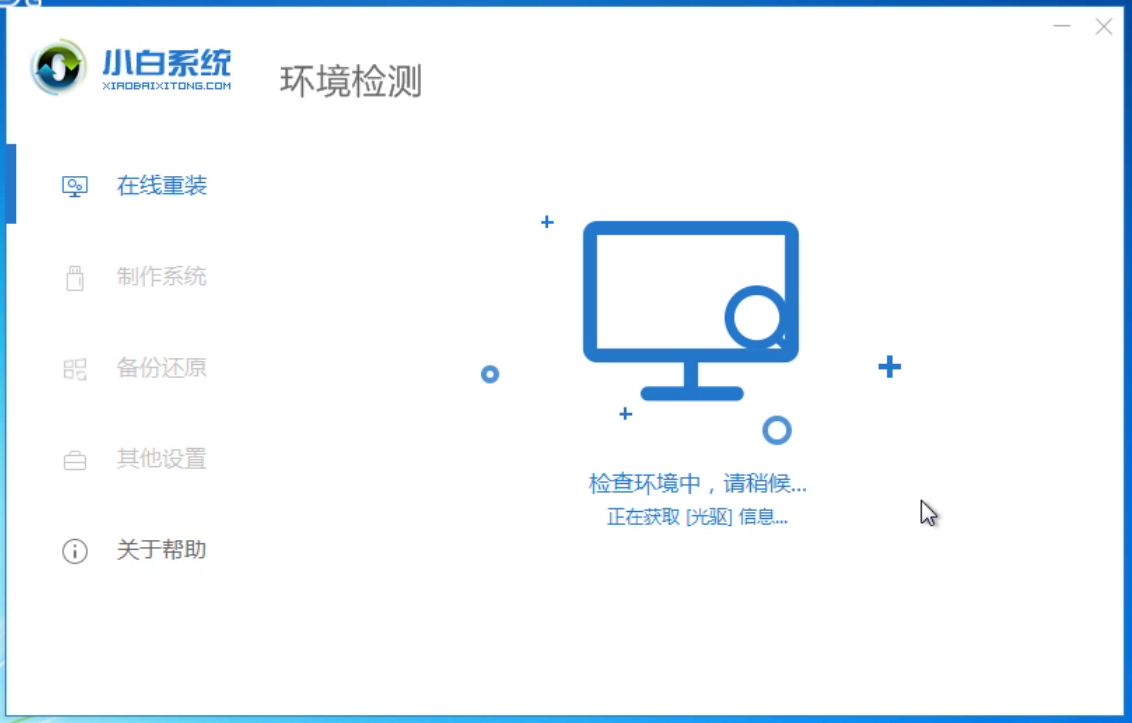
2.在出现的系统选择列表中,选择已安装的系统,如下图所示:
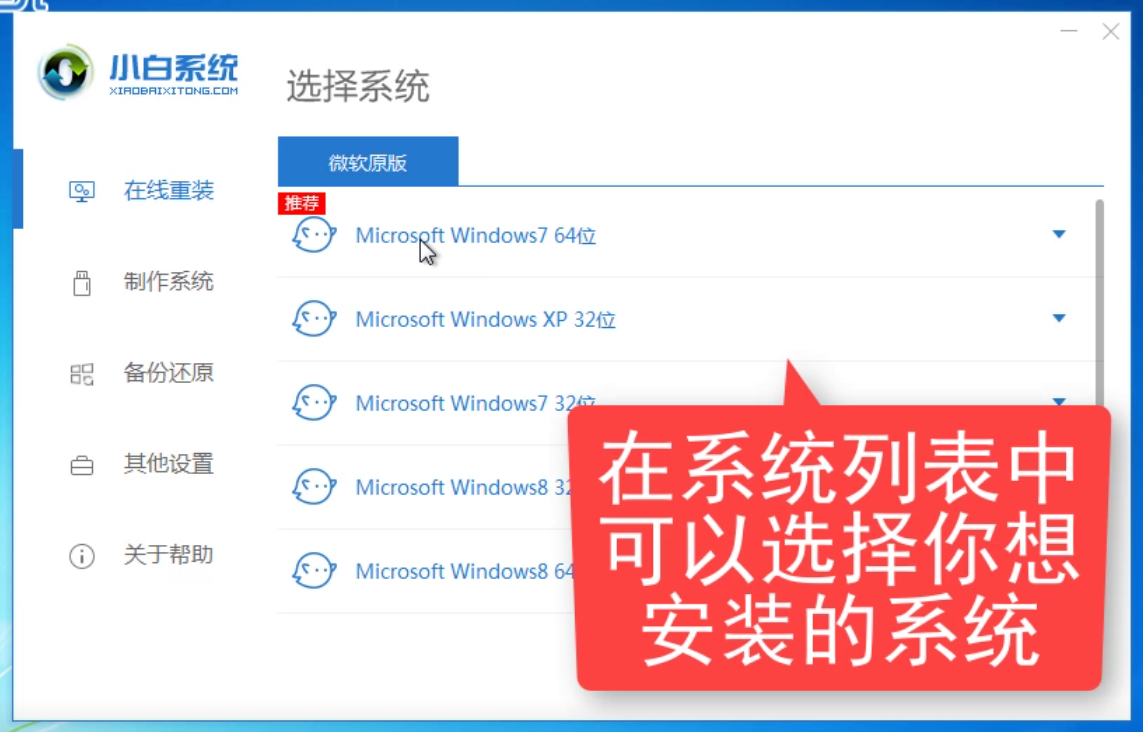
3.然后将显示用于选择软件的界面,在该界面中检查所需的已安装软件,然后单击下一步,如下图所示:
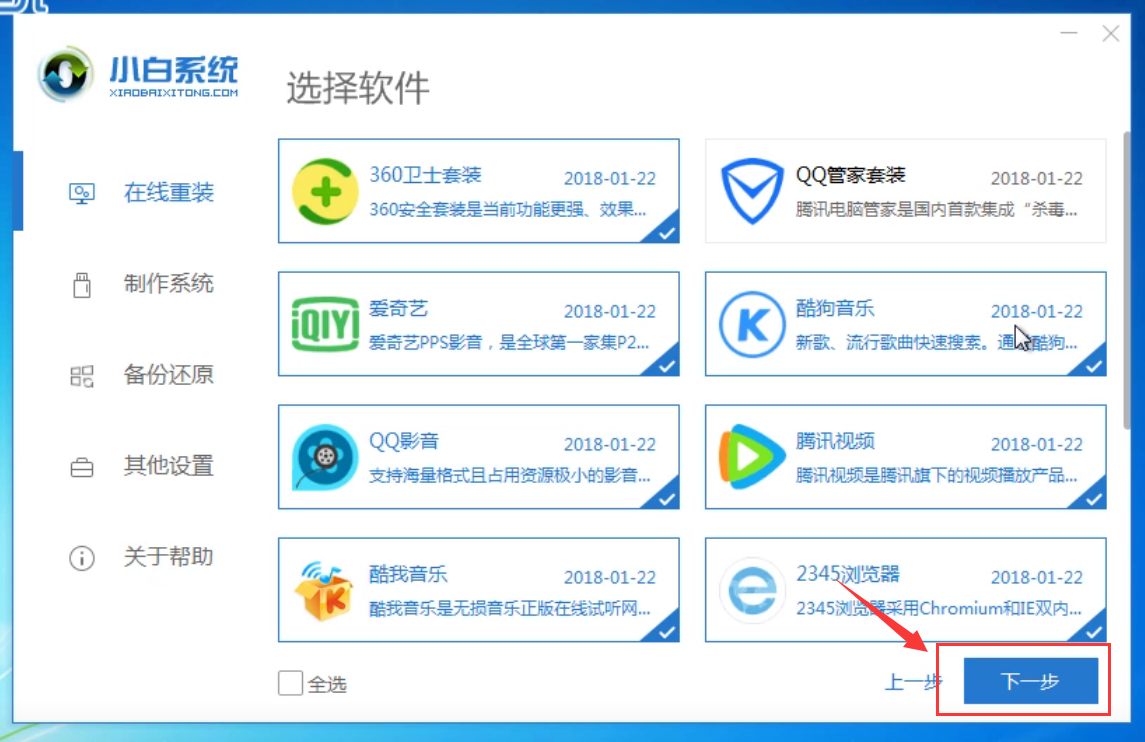
4.开始下载系统映像,系统软件和相关的驱动程序。以下是全自动的。不建议您在此期间操作计算机并使计算机进入睡眠状态,如下图所示:
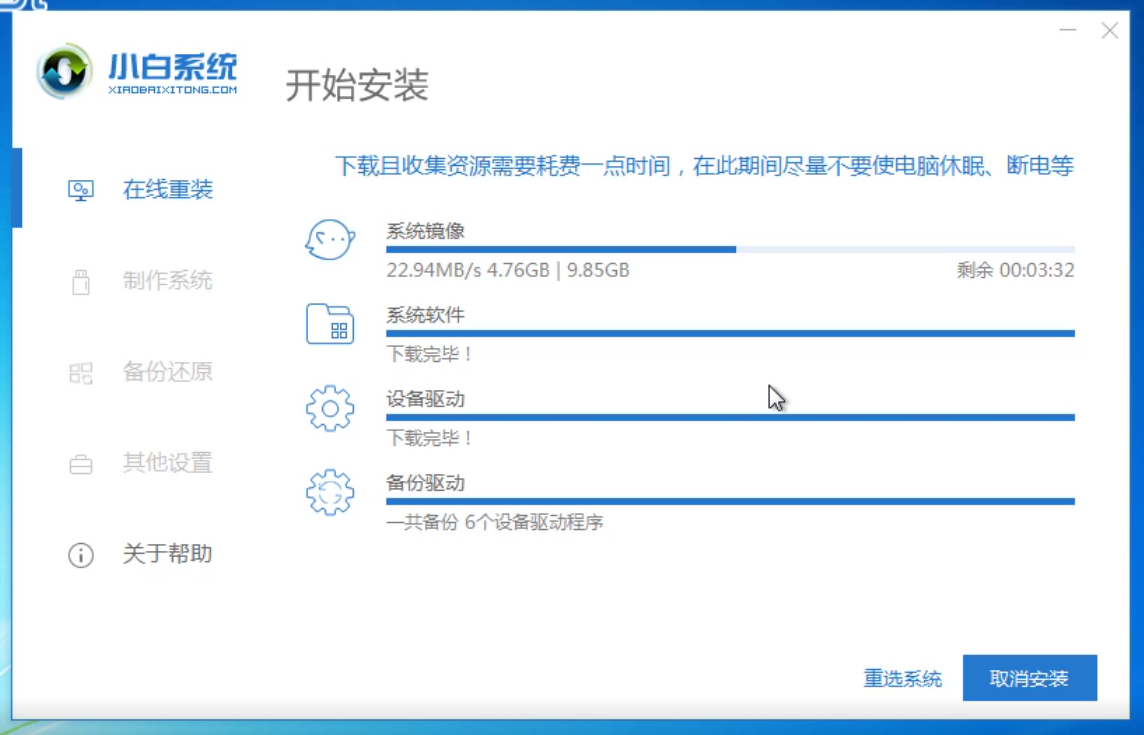
5.下载完成并部署环境后,计算机将自动重新启动,如下图所示:
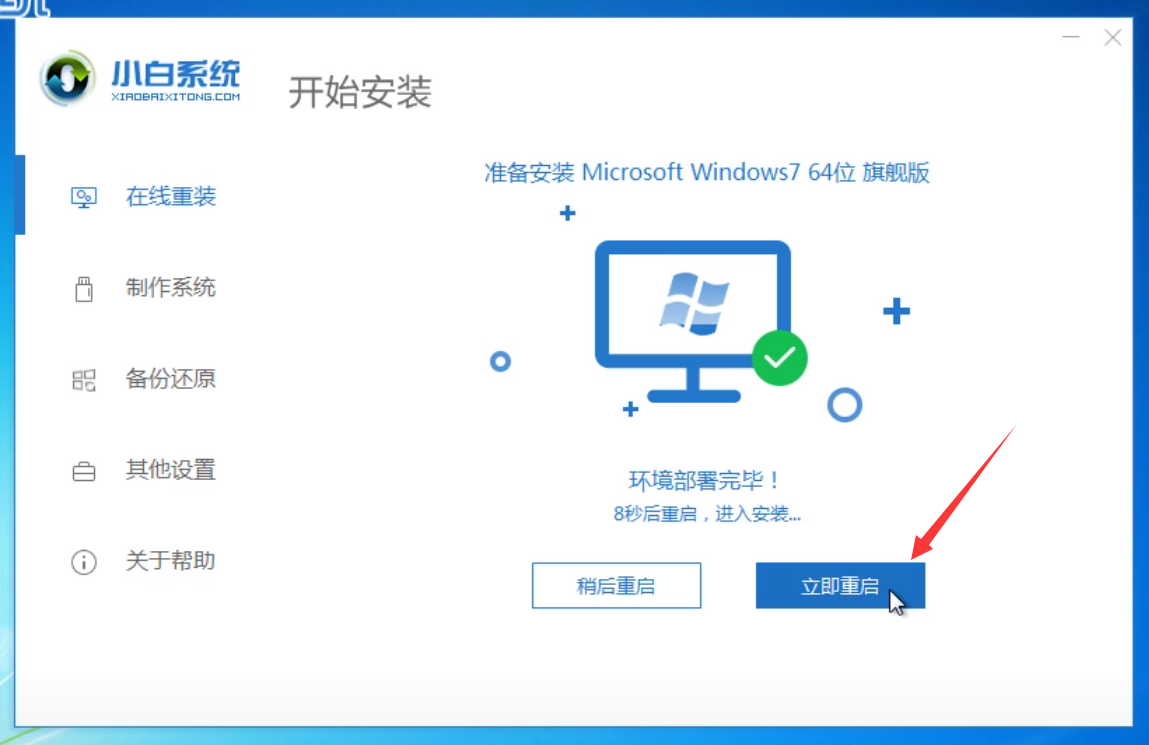
6.重新启动后,选择要启动的系统。我们选择PE-MSDN选项,然后按Enter确认,如下图所示:
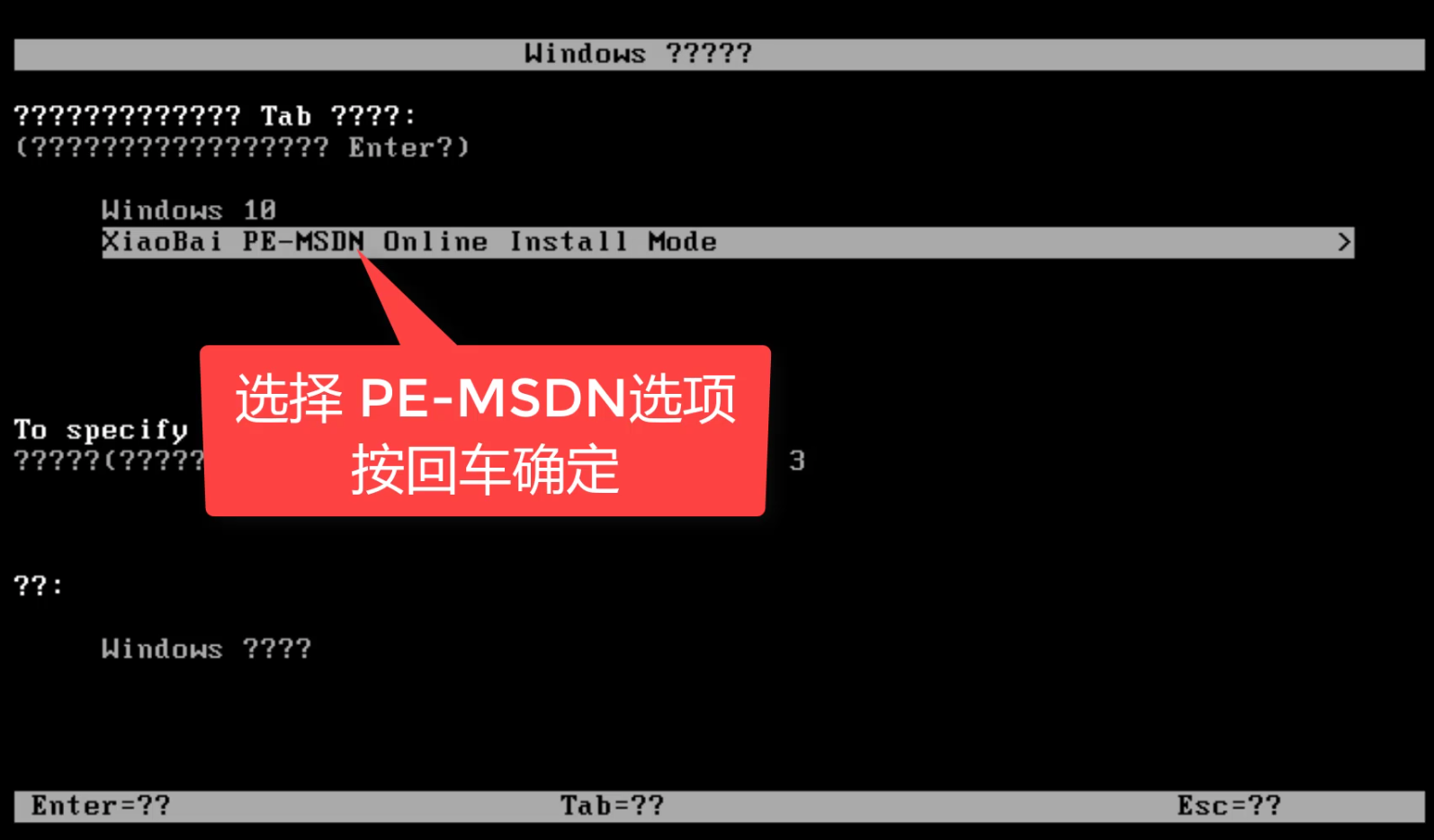
7.几分钟后,进入PE系统界面,小白安装工具将自动开始安装系统,并耐心等待重启进入系统,如下图所示:
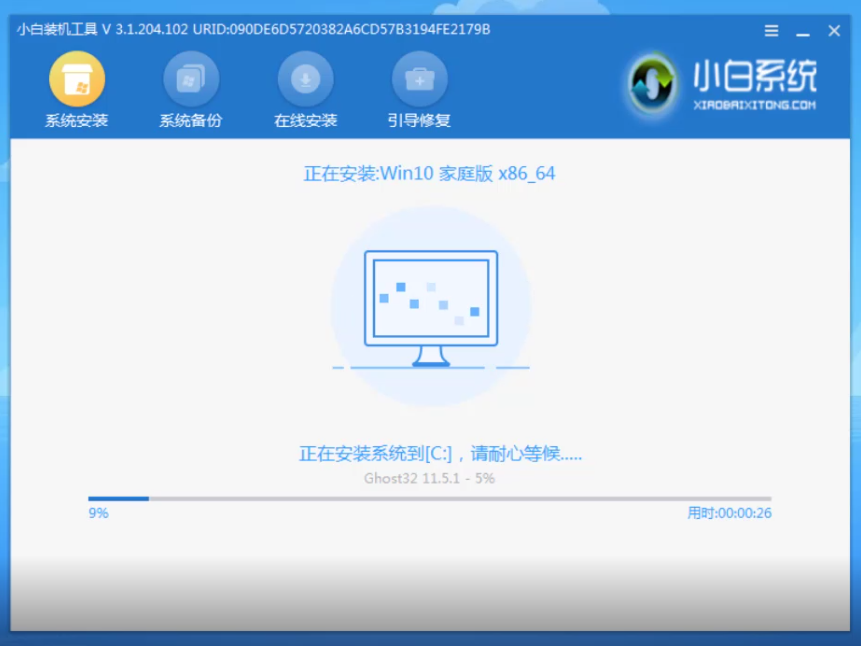
8.在安装过程中,系统将自动重新启动几次。请放心,最好在安装后自动进入系统,并且可以正常使用,如下图所示:
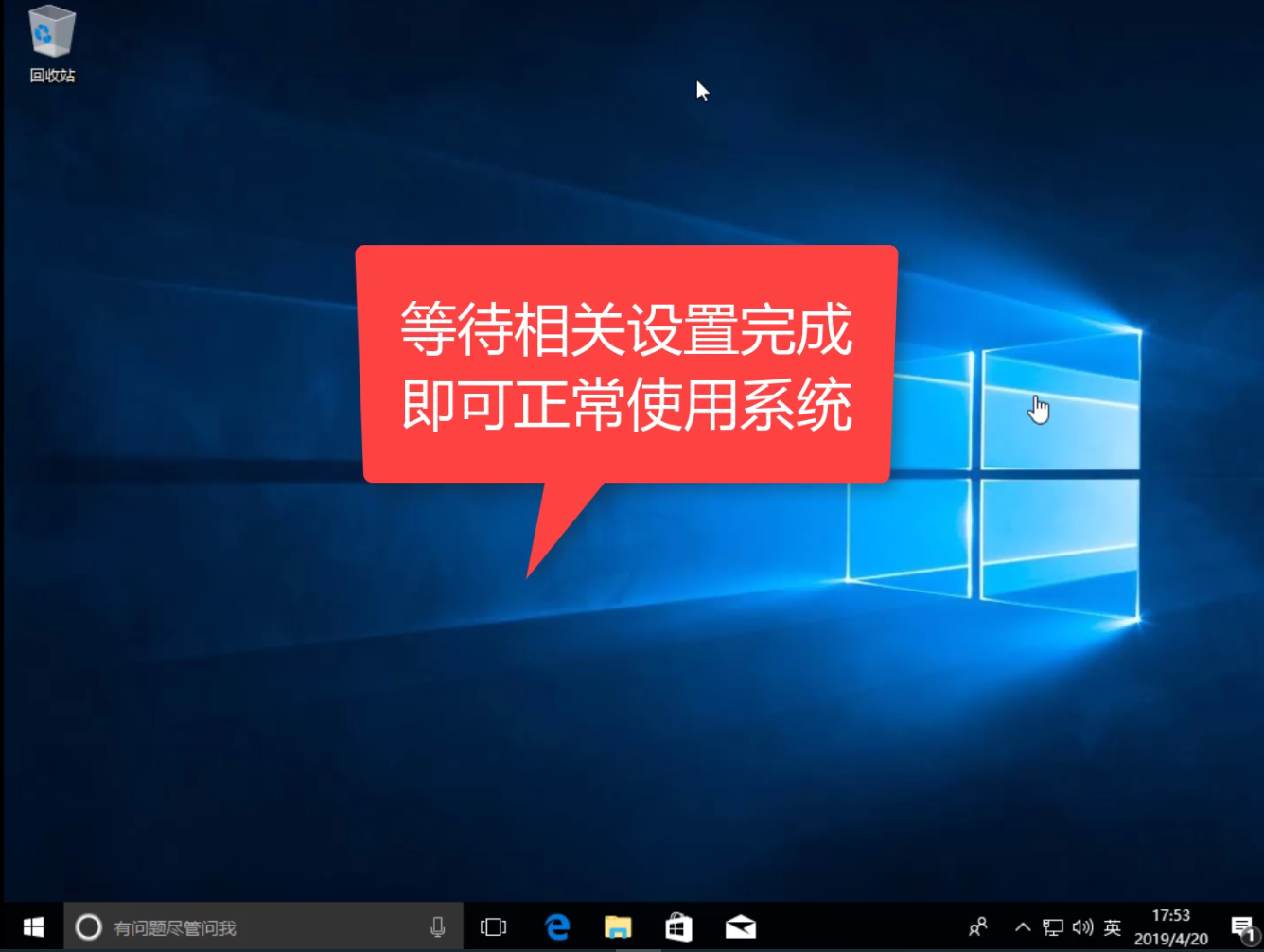
现在知道怎么自己重装系统win7了吧,希望对您有帮助。
文中关于的知识介绍,希望对你的学习有所帮助!若是受益匪浅,那就动动鼠标收藏这篇《怎么自己重装系统win7》文章吧,也可关注golang学习网公众号了解相关技术文章。
声明:本文转载于:Win7旗舰版 如有侵犯,请联系study_golang@163.com删除
相关阅读
更多>
-
501 收藏
-
501 收藏
-
501 收藏
-
501 收藏
-
501 收藏
最新阅读
更多>
-
401 收藏
-
488 收藏
-
466 收藏
-
246 收藏
-
343 收藏
-
292 收藏
-
123 收藏
-
387 收藏
-
229 收藏
-
269 收藏
-
464 收藏
-
163 收藏
课程推荐
更多>
-

- 前端进阶之JavaScript设计模式
- 设计模式是开发人员在软件开发过程中面临一般问题时的解决方案,代表了最佳的实践。本课程的主打内容包括JS常见设计模式以及具体应用场景,打造一站式知识长龙服务,适合有JS基础的同学学习。
- 立即学习 543次学习
-

- GO语言核心编程课程
- 本课程采用真实案例,全面具体可落地,从理论到实践,一步一步将GO核心编程技术、编程思想、底层实现融会贯通,使学习者贴近时代脉搏,做IT互联网时代的弄潮儿。
- 立即学习 516次学习
-

- 简单聊聊mysql8与网络通信
- 如有问题加微信:Le-studyg;在课程中,我们将首先介绍MySQL8的新特性,包括性能优化、安全增强、新数据类型等,帮助学生快速熟悉MySQL8的最新功能。接着,我们将深入解析MySQL的网络通信机制,包括协议、连接管理、数据传输等,让
- 立即学习 500次学习
-

- JavaScript正则表达式基础与实战
- 在任何一门编程语言中,正则表达式,都是一项重要的知识,它提供了高效的字符串匹配与捕获机制,可以极大的简化程序设计。
- 立即学习 487次学习
-

- 从零制作响应式网站—Grid布局
- 本系列教程将展示从零制作一个假想的网络科技公司官网,分为导航,轮播,关于我们,成功案例,服务流程,团队介绍,数据部分,公司动态,底部信息等内容区块。网站整体采用CSSGrid布局,支持响应式,有流畅过渡和展现动画。
- 立即学习 485次学习
